How To Stop Kodi Buffering Issues: 3 eenvoudige werkmethodes voor 2021
zo veel als Kodi-gebruikers ervan houden, haten producenten en mediadistributeurs van over de hele wereld het omdat ze ongeautoriseerde inhoud zouden benaderen. Ze kunnen gelijk hebben in te beweren dat Kodi maakt het gemakkelijk voor gebruikers om toegang te krijgen tot live streams en andere vormen van video-inhoud van vergrendelde kanalen.
Inhoudsproducenten hebben voortdurend stappen ondernomen om streamers te beletten toegang te krijgen tot hun inhoud op Kodi. Ondertussen hebben onafhankelijke Kodi-ontwikkelaars regelmatig add-ons bijgewerkt om gebruikers te helpen eventuele beperkingen op hun weg te ontwijken. Aan het einde van de dag, gebruikers blijven geweldige content gratis te krijgen.
waarom buffert mijn Kodi?
door de voortdurende ruzies, kunt u situaties tegenkomen die uw streamingervaring bijna kunnen ruïneren. Immers, het is elke streamer ‘ s nachtmerrie om gewoon te staren naar de buffering pictogram cirkelen op het scherm.
enkele van de redenen waarom uw Kodi bufferen kan omvatten:
- trage verbindingssnelheid
- netwerkverbindingsproblemen
- beperkte bandbreedte
- Netwerkoverbelasting
- ongeschikte instellingen voor Kodi-cache
- ISP-throttling
hoe buffering op Kodi te repareren
wilt u weten hoe buffering op Kodi te repareren? Gelukkig zijn er een paar maatregelen die u kunt nemen die een aanzienlijk positieve invloed kunnen hebben op uw streaming ervaring. Het zal zeker bezuinigen op het aantal keren dat uw stream gaat in buffering modus en zal zelfs crank de streaming kwaliteit een inkeping.
Methode 1: Verander de Kodi Video Cache
voordat u in de nitty-gritty van hoe de Kodi Video cache te verhogen, moet u weten dat het proces omvat het bewerken van de code in de advancedsettings.xml-bestand gevonden in Instellingen. Het kan enigszins ingewikkeld zijn voor gebruikers die niet al te bekend zijn met de technische aspecten van codering. Als u een van die, kunt u veilig overslaan deze stap en ga verder met Methode #2, dat is gemakkelijker en veel effectiever.
het proces gaat over het overschrijven van de standaard Kodi-instellingen met een nieuwe, die u de mogelijkheid geeft om te beslissen hoeveel van de opslag of het geheugen van uw apparaat u wilt besteden aan Kodi ‘ s verwerking. De instellingen die u in uw nieuwe scriptbestand moet opnemen, moeten buffermodus en cachebuffergrootte bevatten.
standaard is de buffermodus ingesteld op 1. Om het te verhogen, zet je een waarde hoger dan 1 tussen de buffer mode tags, maar kies niet een nummer hoger dan 5, omdat je internetverbinding misschien niet zo ‘ n hoge bandbreedte heeft.
ten tweede moet de buffergrootte van uw cachegeheugen worden aangezwengeld. Standaard is de cache ingesteld op 10MB, wat soms niet genoeg is, vooral als je geïnteresseerd bent in HD streaming. Verhoog de cachegrootte tot 50MB of 100MB, afhankelijk van de beschikbare opslagruimte op uw apparaat.
Hier is hoe het te doen. Eerste, u opent de command prompt modus van uw apparaat dat Kodi is geïnstalleerd in het. Nadat u het hebt geopend, plak een van de onderstaande paden, afhankelijk van uw besturingssysteem.
| Operating System | File Path |
| Android | Android/data/org.xbmc.kodi/files/.kodi/userdata/ |
| iOS | /private/var/mobile/Library/Preferences/Kodi/userdata/ |
| Linux | ~/.kodi/userdata/ |
| Mac | /Users/<your_user_name>/Library/Application Support/Kodi/userdata/ |
| OpenELEC | /storage/.kodi/userdata/ |
| Windows | Start – typ %APPDATA%\kodi\userdata – druk op <Enter> |
Als u met de Raspberry Pi, dit is wat uw scherm zal er als volgt uitzien:

Dan moet je kopiëren en plakken de onderstaande code, die zal worden automatisch aanpassen van uw instellingen:
-<advancedsettings>
-<network>
<buffermode></buffermode>
<readbufferfactor></readbufferfactor>
<cachemembuffersize></cachemembuffersize>
</netwerk>
</advancedsettings>
Sluit het venster en hebt u het probleem opgelost. Het is tijd om een einde te maken aan Kodi buffering stoppen en genieten van het streamen van uw favoriete inhoud.
Methode 2: Installeer een programma Addon voor het wijzigen van instellingen
een andere geloofwaardige manier om het allemaal te laten werken en het verminderen van de hoeveelheid buffering die u ziet op uw Kodi scherm, is het installeren van een programma addon op uw Kodi mediaspeler.
Download de Durex-add-on. Dit is niet een officiële Kodi add-on, dus je moet downloads van onbekende bronnen in te schakelen op uw Kodi media player.
zodra u het hebt geïnstalleerd, ga dan naar uw startscherm en volg de onderstaande instructies:
klik op de programma-Add-ons categorie en selecteer de Durex-add-on waarop u zojuist hebt geïnstalleerd.
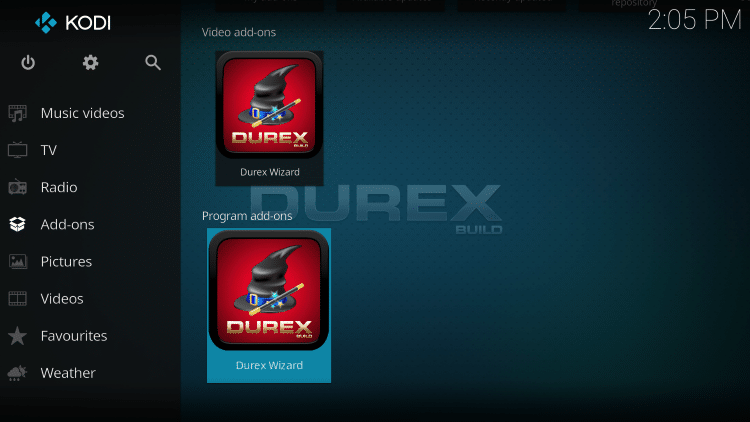
Klik op Onderhoud > Systeem-Aanpassingen/Correcties
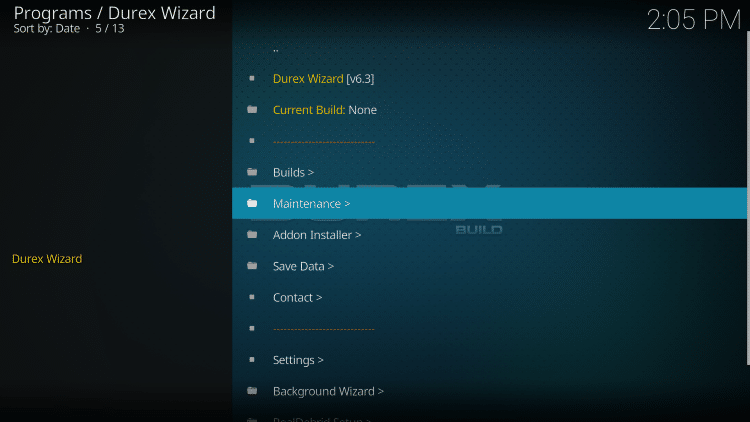
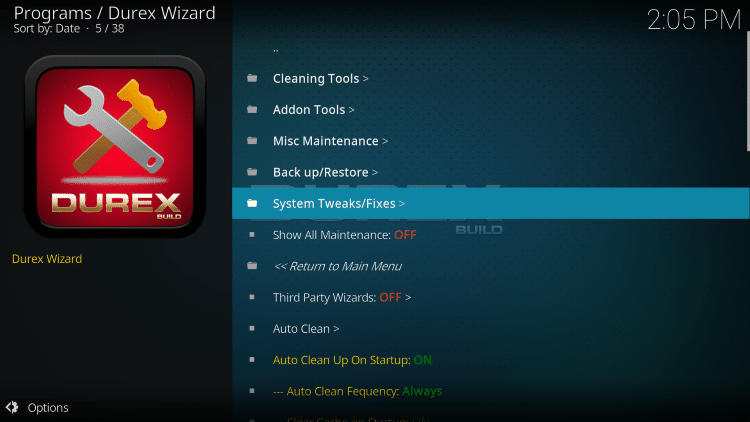
> Geavanceerde Instellingen > Quick Configure AdvancedSettings.xml
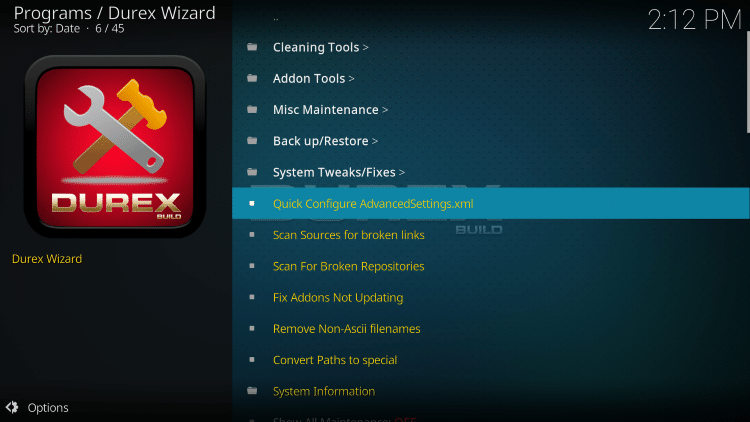
u zult een interface zien zoals hieronder.
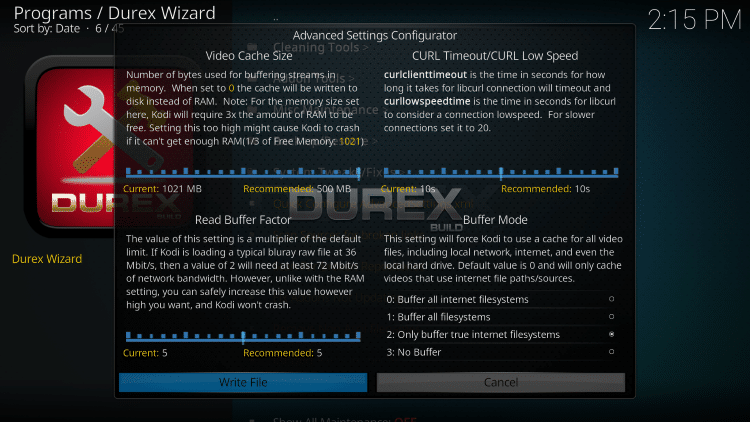
Hier kunt u de waarden voor buffering en cachegrootte verhogen door op de knop Bestand schrijven te klikken.
eenmaal gedaan, herstart uw Kodi-apparaat.
Methode 3: PureVPN ophalen
De makkelijkste manier om van Kodi-bufferproblemen af te komen is door PureVPN te installeren. Zoals u weet, de buffering is een direct effect van ISP ’s en omroepautoriteiten proberen om uw toegang tot video’ s via Kodi te beperken. Dit wordt gedaan door het bepalen van uw locatie, op basis waarvan uw verbinding is onderworpen aan Regio beperkingen.

hoe te stoppen met bufferen op Kodi
heeft u een oplossing nodig om te stoppen met bufferen op Kodi? Je hoeft alleen maar PureVPN die is geoptimaliseerd voor streaming gebruikers. Het stelt gebruikers in staat om toegang te krijgen tot alles wat ze willen, allemaal dankzij de 2000+ servers geplaatst over de hele wereld. PureVPN maakt gebruik van hightech geavanceerde functionaliteit zoals split-tunneling, encryptie en dedicated IP ‘ s, waardoor het voor elke entiteit onmogelijk is om je streamingervaring te beperken.
PureVPN biedt speciale apps voor alle populaire apparaten, zoals iOS, Mac, Android, Windows, Xbox, enz. Het maakt niet uit welk apparaat je hebt, gewoon configureren van uw Kodi mediaspeler met PureVPN, en ga aan de slag.
hoe PureVPN op Kodi te krijgen
PureVPN op Kodi krijgen is zeer eenvoudig. Het gaat om het navigeren door een zeer eenvoudige en geleide installatie proces. Dit is hoe het gaat.
- meld je aan voor PureVPN
- haal PureVPN op voor je apparaat
- Log in met je gebruikersnaam en wachtwoord
- maak verbinding en geniet van onbeperkt streamen!
toegevoegde voordelen van PureVPN op Kodi
zodra u PureVPN op uw Kodi-mediaspeler hebt geïnstalleerd en geconfigureerd, opent u nieuwe rijken van contentbibliotheken en hebt u de vrijheid om te kijken wat u wilt zonder de angst voor eventuele gevolgen. PureVPN doet dit door je online volledig onzichtbaar te maken, waardoor het voor iedereen onmogelijk is om je datasessies op te sporen, te beperken of te kapen.
Bovendien biedt PureVPN een split-tunneling-functie, een geweldige functie om het streamen te versnellen door alleen persoonlijke gegevens te beveiligen en de rest over een onveilig netwerk te verzenden. Dit versnelt uw totale verbindingssnelheid, zonder dat u compromissen hoeft te sluiten op uw online veiligheid en beveiliging.
Final Word
PureVPN is de ultieme cybersecurity tool die een ononderbroken buffervrije streaming ervaring voor u garandeert. Met PureVPN kun je eindelijk afscheid nemen van elk probleem waardoor je niet de meest perfecte binge-watching ervaring hebt.
haal PureVPN vandaag nog op en krijg toegang tot vergrendelde inhoud van over de hele wereld, wanneer je maar wilt.
Leave a Reply